Motivation är nyckeln till alla träningsformer. Att hålla sig på ett hälsosamt spår är en utmaning, och att ha en knuff från träningsinriktade vänner kan vara ett kraftfullt lyft för att bibehålla din träningsrutin. Apple Watch-aktivitetsdelning kan hjälpa.
Att dela nämns ofta som ett av sätten att fortsätta röra sig i en positiv riktning motionsmässigt. Apple Watch-användare kan använda Activity-appen på iPhone för att dela sina träningsmål med familj och vänner och få massor av motivation i gengäld.
Apple Watch Sharing tar sig många former. För personer i ett hälsosamt kostprogram som Weight Watchers, kan detta innebära att träffa andra medlemmar regelbundet för att jämföra anteckningar, fira framgångar och övervinna hinder. För Apple Watch-ägare ger delning dig möjlighet att konkurrera med andra Apple Watch-användare, ställa in utmaningar, skicka motiveringar och kolla in med dina hälsoinriktade vänner.
Rekommenderad:
- Hur du vänder din Apple Watch-orientering och varför du kanske vill
- Hur du analyserar dina Apple Watch-träningar
- Apple Watch Musik eller podcaster fungerar inte, hur man åtgärdar
Innehåll
- Att dela är att bry sig.
-
Ställ in Apple Watch-aktivitetsdelning.
- Lägg till en kontakt för delning.
- Acceptera eller avvisa en inbjudan.
- Dela bara din ringinformation.
- Hur mår de?
- Skicka extra motivation.
-
Sätt upp tävlingar.
- Utmana via Apple Watch.
-
Felsök delningsaktivitet på Apple Watch.
- Fel vid att skicka eller ta emot delningsinbjudningar?
- Relaterade inlägg:
Att dela är att bry sig.
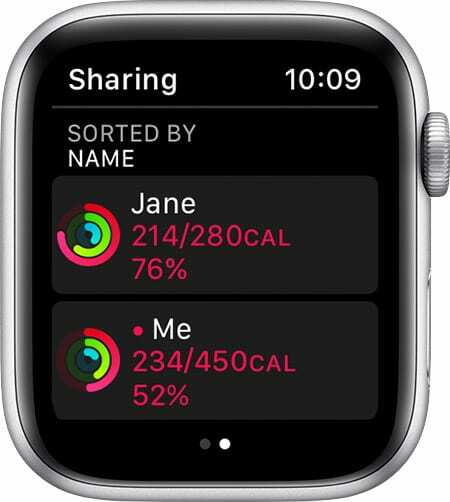
Som själva namnet antyder betyder delning på Apple Watch att man kan se hur någon annan gör med att stänga sina Apple Watch-ringar och vice versa. Du kan också analysera dina träningspass.
För närvarande inkluderar delbar information:
- Din rörelse-, tränings- och ståinformation, plus dina mål för var och en
- Träningsminuter
- Förbrända kalorier
- Timmarna stod
- Steg du har tagit och tillryggalagd sträcka
Hittills är annan information, såsom din puls eller hälsodata, inte delbar på Apple Watch. Det bör också noteras att du bara får en veckas aktivitetsdata på delningsskärmen i Activity-appen.
Ställ in Apple Watch-aktivitetsdelning.
För att dela Apple Watch-data behöver båda användare en Apple Watch. Det finns en gräns för 40 användare för antalet personer som kan dela data.
Lägg till en kontakt för delning.
- Välj Aktivitet app på iPhone.
- Tryck på Delning flik.
- Välj den "+” längst upp till höger på displayen.
- På den här skärmen, börja skriva för att hitta den kontakt du vill börja dela information. Du kan också välj vänner från listan över föreslagna kontakter.
- Knacka Skicka. Vänta på att dina vänner accepterar inbjudan.
Acceptera eller avvisa en inbjudan.
När du får en inbjudan att börja dela data från Apple Watch får du ett meddelande på din Apple Watch. Knacka Acceptera eller Ignorera. Du kan också acceptera eller avslå inbjudan med hjälp av aktivitetsappen.
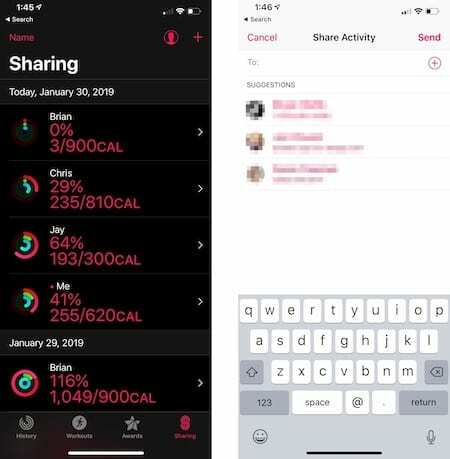
Dela bara din ringinformation.
Du kan också skicka din nuvarande eller tidigare Apple Watch-ringinformation till användare som inte är Apple Watch-användare eller med dem som du helst inte vill dela med dig av pågående aktivitetsinformation. Du kan dela via e-post, meddelanden, ditt sociala favoritnätverk och mer.
- Tryck på Historia fliken under Aktivitetsappen på din iPhone.
- Tryck på högst upp på skärmen Apple Watch-ring för det datum du vill dela.
- Tryck på Dela med sig ikonen längst upp till höger på skärmen.
- Välj hur du vill dela din data och följ instruktionerna.
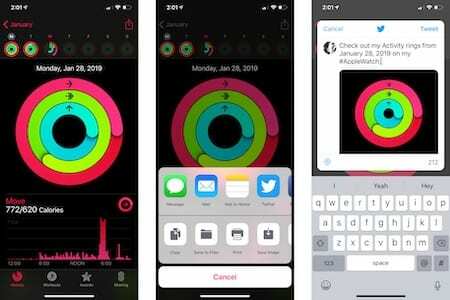
Hur mår de?
Du kan se den aktuella statusen för dina vänner genom aktivitetsappen på både Apple Watch och iPhone.
På Apple Watch öppnar du Activity-appen och sveper sedan åt vänster. Tryck på vännen och granska informationen. På iPhone, gå in i Aktivitetsappen och tryck på fliken Delning. Välj vännen och granska deras data.
Skicka extra motivation.
Du kan alltid skicka ett meddelande till din vän via Activity-appen på Apple Watch för motivation.
- Öppna Aktivitet app på din Apple Watch.
- Dra vänster, då vrid på den digitala kronan för att rulla till botten.
- För att skicka ett meddelande till alla dina vänner, tryck på "Skicka meddelande till alla.”
- För att skicka ett meddelande till en vän, tryck på vännen, scrolla ner, tryck sedan på Skicka meddelande.
Sätt upp tävlingar.
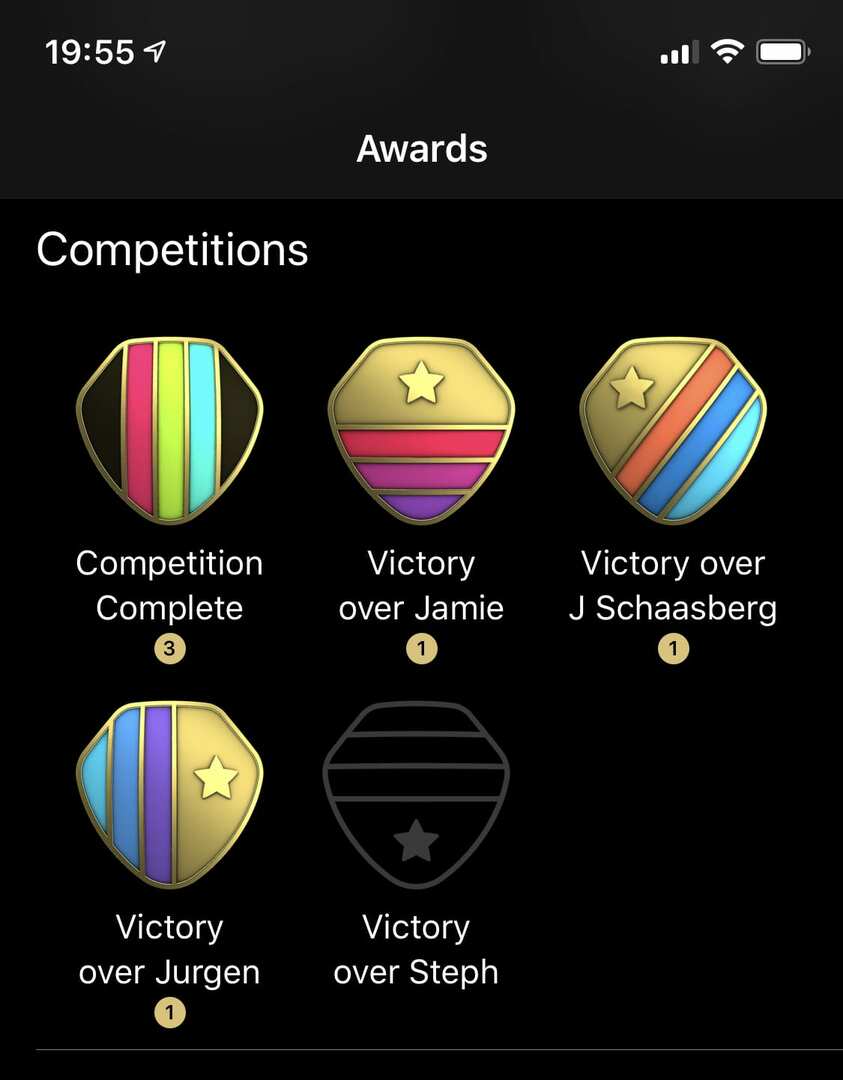
Från och med iOS 12 och watchOS 5 2018 kan Apple Watch-användare bjuda in vänner att tävla i sjudagarstävlingar. Under denna tid tjänar båda användarna poäng genom att slutföra sina aktivitetsringar. Du får en poäng för varje procent du lägger till dina ringar varje dag och tjänar upp till 600 poäng per dag. Du kan tjäna upp till 4 200 poäng under tävlingens längd. När tävlingen är slut får vinnaren en belöning.
Du kan utmana en vän via Apple Watch eller via Activity-appen på din iPhone.
Utmana via Apple Watch.
Så här bjuder du in en vän att tävla från Apple Watch:
- På Apple Watch trycker du på Aktivitet app.
- Dra vänster, tryck på vän du vill utmana.
- Scrolla ner och tryck Konkurrera.
- Knacka Bjud in [namn] och vänta på att din vän ska acceptera eller avslå inbjudan.
Så här bjuder du in en vän att tävla från iPhone:
- På iPhone trycker du på Aktivitet app.
- Tryck på Delning flik.
- Välj vän du vill tävla.
- Scrolla ner och tryck Konkurrera.
- Knacka Bjud in [namn] och vänta på att din vän ska acceptera eller avslå inbjudan.
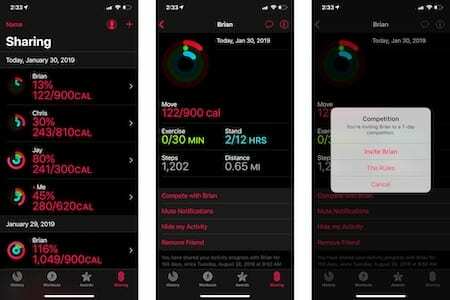
Felsök delningsaktivitet på Apple Watch.
Om du har delningsproblem för Apple Watch, kom ihåg att aktivitetsdelning kräver iOS 10 och watchOS 3 eller senare. För att tävla med vänner behöver du iOS 12 och watchOS 5 eller senare.
Om du har parat mer än en Apple Watch till din iPhone, se till att alla dina klockor använder den senaste versionen av watchOS. Annars kommer inte fliken Delning att vara tillgänglig i Aktivitetsappen eller iPhone eller Apple Watch.
Fel vid att skicka eller ta emot delningsinbjudningar?
Om du har problem med att skicka eller acceptera delningsinbjudningar bör du logga ut från ditt iCloud-konto.
- Tryck på inställningar app på iPhone.
- Välj ditt namn högst upp på den här skärmen.
- Bläddra till botten av skärmen och tryck på "Logga ut.”
- På samma skärm trycker du på "Logga in” och logga in på ditt konto igen med din iCloud-kontoinformation.
- Ännu en gång, försök lägga till din vän eller leta efter inbjudan som förklarats ovan.
Om saker fortfarande inte fungerar, bekräfta att din vän har (eller fortfarande har) en Apple Watch. Se också till att din iPhone kan ansluta till Internet och fortfarande är inloggad på din iCloud.
Ett annat felsökningstips: Starta om både din iPhone och Apple Watch och se om det löser problemet.
Kanske ligger problemet på din väns sida. Bekräfta att deras enheter använder den senaste programvaran och att deras iPhone är online. Föreslå också att de loggar ut från iCloud på sin iPhone. Be dem att starta om båda enheterna också.
Vad tycker du om Apple Watch Activity Sharing? Använder du att dela eller konkurrera med andra? Låt oss veta i kommentarerna nedan!